Rumah >masalah biasa >Bagaimana untuk memasang komputer dan memasang semula sistem win10
Bagaimana untuk memasang komputer dan memasang semula sistem win10
- 王林ke hadapan
- 2023-07-09 22:53:132822semak imbas
Bagaimana cara memasang komputer dan memasang semula sistem win10. Memasang komputer biasanya menggunakan cakera keras baharu dan tiada sistem pengendalian Untuk memasang sistem pada komputer yang baru dipasang, anda perlu menggunakan but USB cakera untuk memasangnya. Jadi bagaimana untuk memasang sistem win10 semasa memasang komputer? Untuk memasang sistem pada komputer yang baru dipasang, anda mesti membahagikan cakera keras dahulu dan kemudian memasang sistem Di bawah, saya akan mengajar anda tutorial memasang komputer dan memasang semula win10.
1 Mula-mula sediakan U kosong lebih daripada 8GB pinggan. Cari tapak web rasmi sistem Xiaobai di Baidu, kemudian muat turun perisian pemasangan semula satu klik Xiaobai, pilih pengeluaran sistem dan buat cakera USB but.
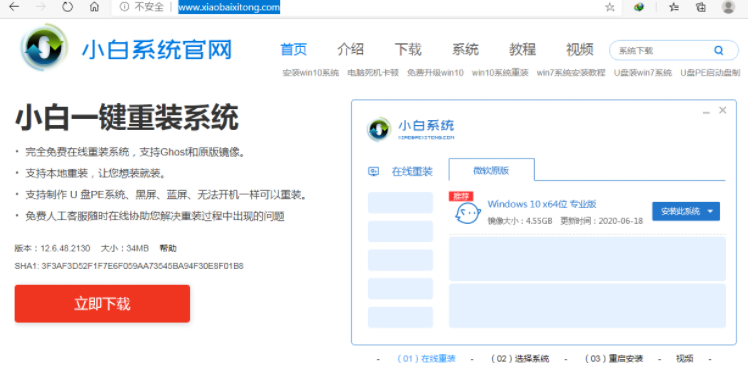
2. Selepas membuat cakera but, mulakan komputer dan tekan Esc atau F2, F12 atau tetapan lain untuk memulakan cakera USB. Asus biasanya menggunakan F2 atau Del atau F2.
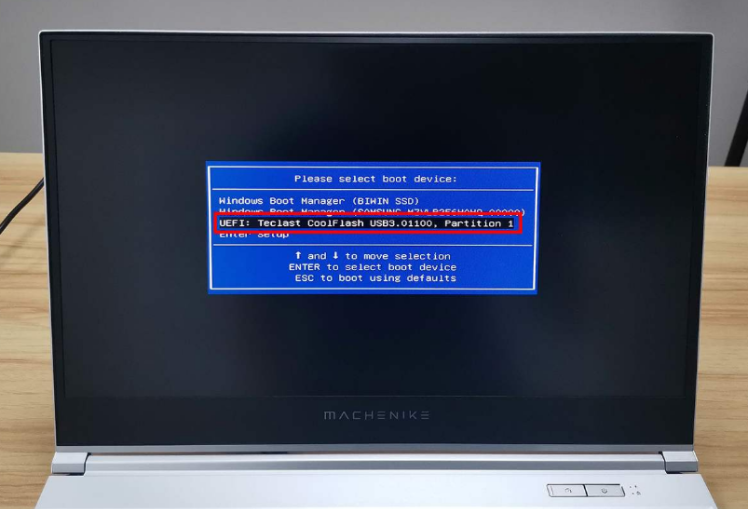
3. Selepas memasukkan cakera USB PE, pilih model baru untuk dimasukkan Jika mesin anda sudah lama, anda boleh mempertimbangkan untuk menggunakan model lama. Pilih Win10 di sini.

4. Selepas memasuki sistem PE, pilih sistem yang dimuat turun semasa membuat cakera but untuk dipasang. Jika anda tidak mempunyai sistem muat turun, anda boleh memilih untuk memuat turun dan memasangnya dalam talian selepas menyambung ke Internet dalam sistem PE. Di sini saya memilih untuk memuat turun Pemasangan Windows 10 Pro.
5 Sistem biasanya dipasang pada pemacu C secara lalai.
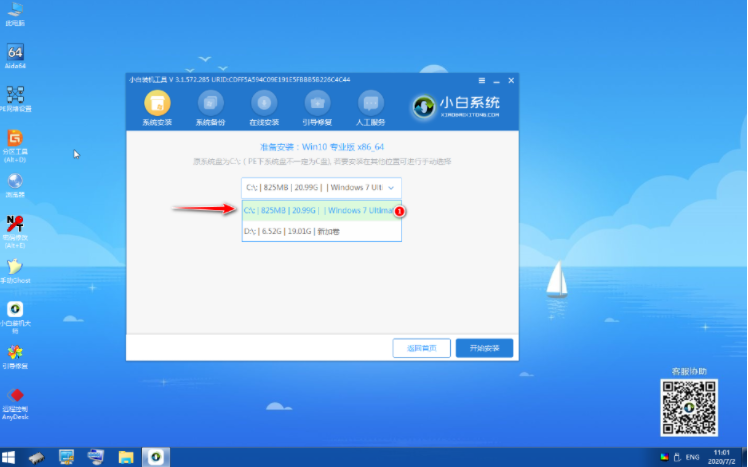
6 Seterusnya, tunggu dengan sabar untuk pemasangan mengikut arahan.
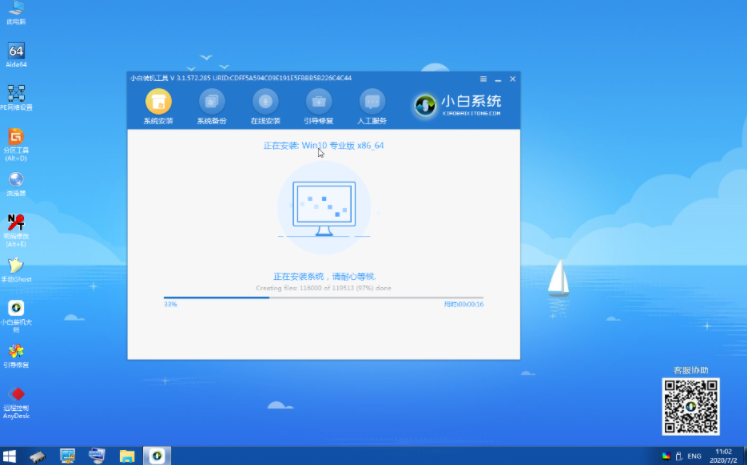
7 Semasa pemasangan, perisian akan muncul menu but dan pilih pemacu C untuk pembaikan but.
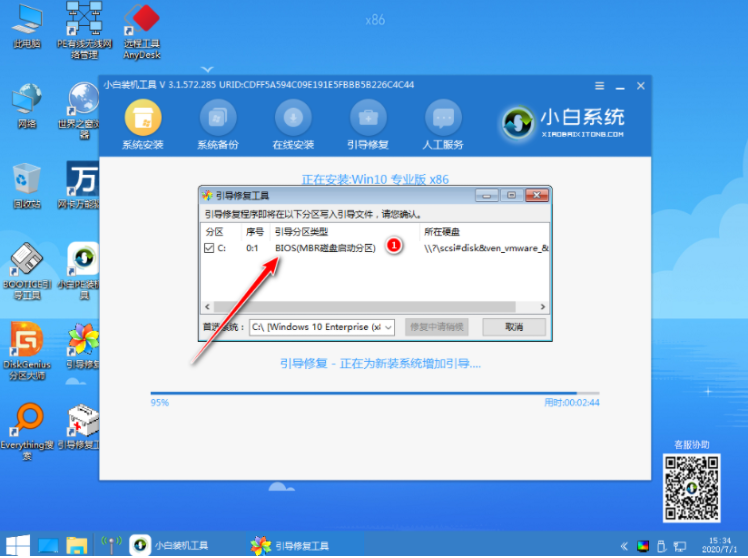
8 Selepas pemasangan selesai, kami memilih untuk memulakan semula serta-merta mengikut arahan.
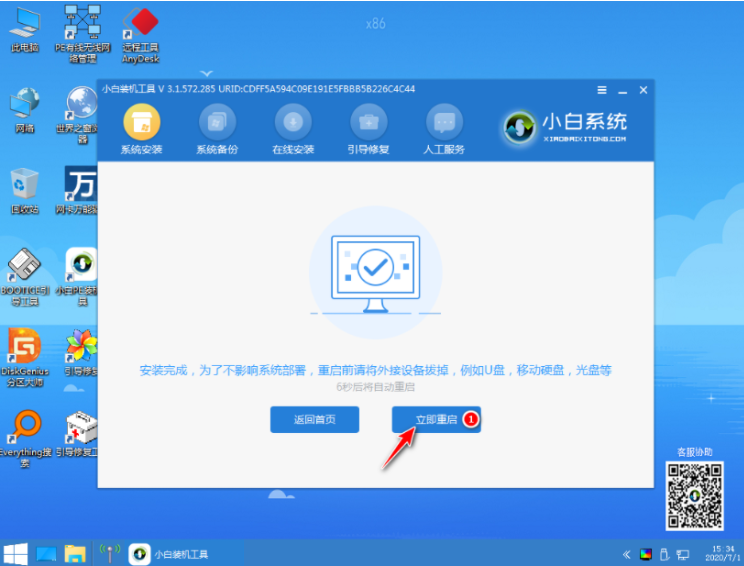
9 Sistem akan dipasang secara automatik selepas memulakan semula komputer, sila tunggu dengan sabar. Semasa proses memasang semula sistem, komputer mungkin dimulakan semula beberapa kali, yang merupakan perkara biasa.
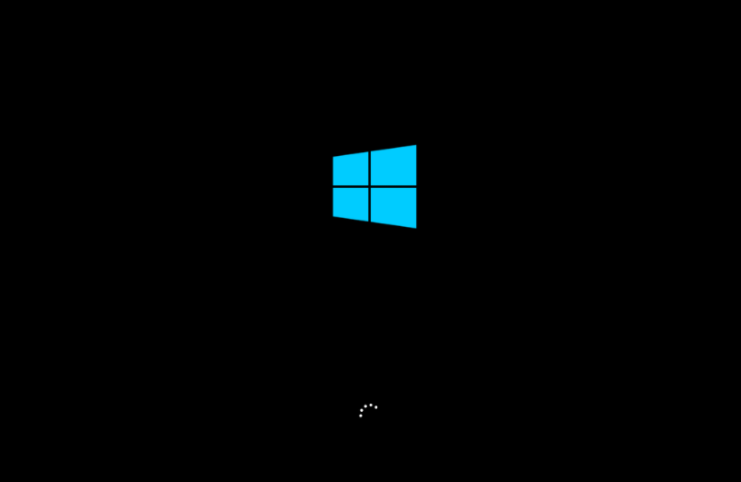
10 Selepas tempoh pemasangan, gambar di bawah menunjukkan sistem selepas kami memasangnya semula menggunakan pemacu kilat USB Bukankah ia sangat bagus?
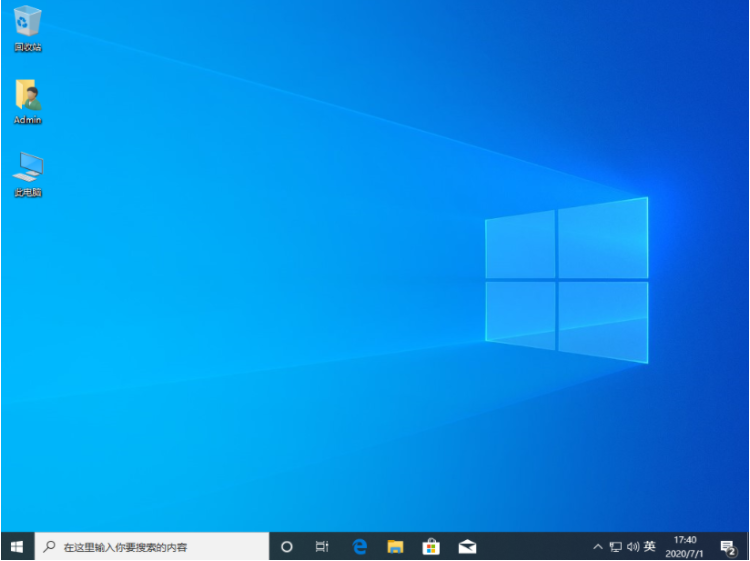
Di atas adalah semua kandungan yang dibawa oleh editor tentang cara memasang komputer dan memasang semula sistem win10 saya harap ia dapat membantu.
Atas ialah kandungan terperinci Bagaimana untuk memasang komputer dan memasang semula sistem win10. Untuk maklumat lanjut, sila ikut artikel berkaitan lain di laman web China PHP!

